İster benim yaptığım gibi bir web sitesinde çalışıyor olun, ister bilgi almak için güvendiğiniz favori bir siteniz olsun, muhtemelen kendinizi o alanda arama yapmak isterken bulacaksınız. Pek çok sitenin kendi arama motorları vardır, ancak genellikle o siteyi sorgulamak için Google’ı kullanmak kadar iyi değildirler ve tarayıcınızın adres çubuğundan tetiklenemezler.
Tarayıcınızın adres çubuğundan bir sitede arama yapmak istiyorsanız “site:” eklemeniz yeterlidir.[SITENAME]” sorgunuzun sonuna kadar, ancak bu oldukça fazla bir yazma işlemidir. Örneğin, adres çubuğumdan Tom’s Hardware’deki en iyi CPU’lar sayfasını bulmak istersem, “en iyi cpus sitesi:tomshardware.com” yazmam gerekir ve Enter’a basın. site:tomshardware.com her sorgu için yapmam gereken fazladan 21 tuş vuruşudur. Ve Google’a forum alt alan adımızdan sonuçları dahil etmemesini söylemek istersem “-site:forums” ile bağlantı kurmam gerekir. tomshardware.com” sorgusuna eklendi. Bu, sorguma toplam 51 tuş vuruşu eklendi!
Her tuş vuruşu kutsaldır; gereksiz tuş vuruşları zamanınızı boşa harcar ve parmaklarınızı yıpratır. Neyse ki, site aramasını tek bir kısayol harfine atamanın birkaç yolu vardır. Aşağıda site arama kısayollarını ayarlamanın iki yolunu göstereceğim; biri Chrome uzantısını kullanıyor, diğeri Chrome’un ayarlarını değiştiriyor.
Uzantımı Kullanarak Favori Sitenizde Nasıl Arama Yapabilirsiniz?
Her gün mümkün olduğunca çok sayıda tuş vuruşunu (ve fare hareketini) kendime kaydetmeyi sevdiğim için, “Sitemde Ara” adında basit bir uzantı oluşturdum ve bunu ücretsiz olarak Chrome Web Mağazası’nda yayınladım. Benimle herhangi bir veri paylaşmaz ve Tom’s Hardware’in tanıtımını yapmaz. Hem Chrome’da hem de Edge’de çalışır.
İşte nasıl kullanılacağı.
1. Düzenlemek Sitemde Ara Chrome web mağazasından. URL’yi ziyaret ettikten sonra “Chrome’a Ekle” (Chrome’da) veya “Al” (Edge’de) seçeneğini tıklamalısınız.

Kurulumun ardından seçenekler menüsü yeni bir sekmede görünmelidir.
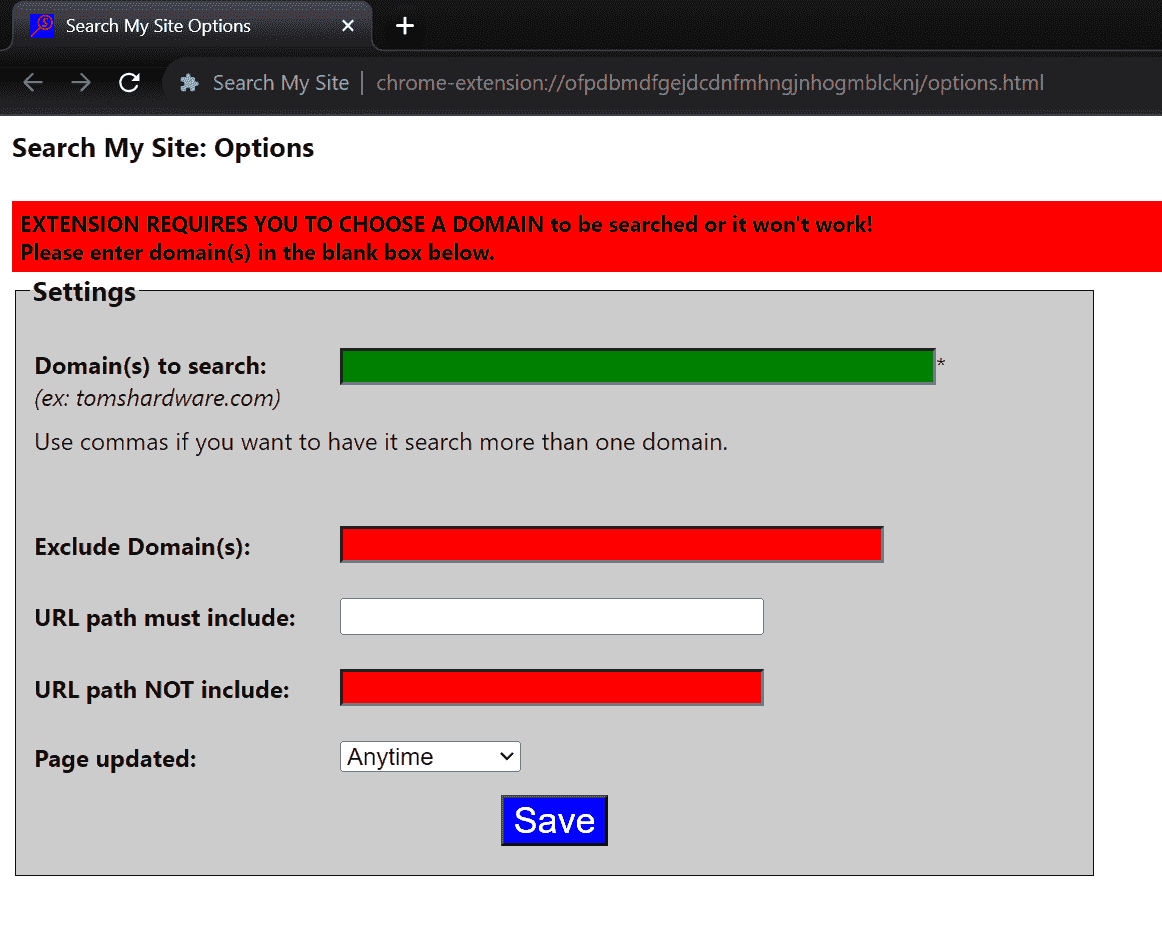
2. Uzantının seçenekler menüsüne gidin eğer henüz görünmediyse. Oraya gitmek için, uzantının simgesine sağ tıklayın Ve Seçenekler’i seçin.
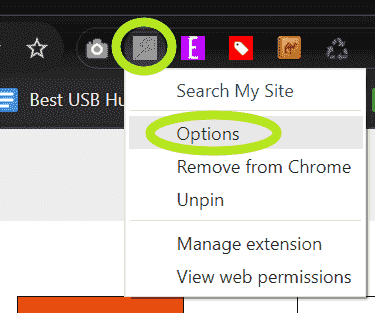
Adres çubuğunuzun sağında Sitemde Ara simgesi görünmüyorsa, uzantılar menüsünü kullanarak onu bulun ve Seçenekler’e ulaşmak için üç noktayı tıklayın.
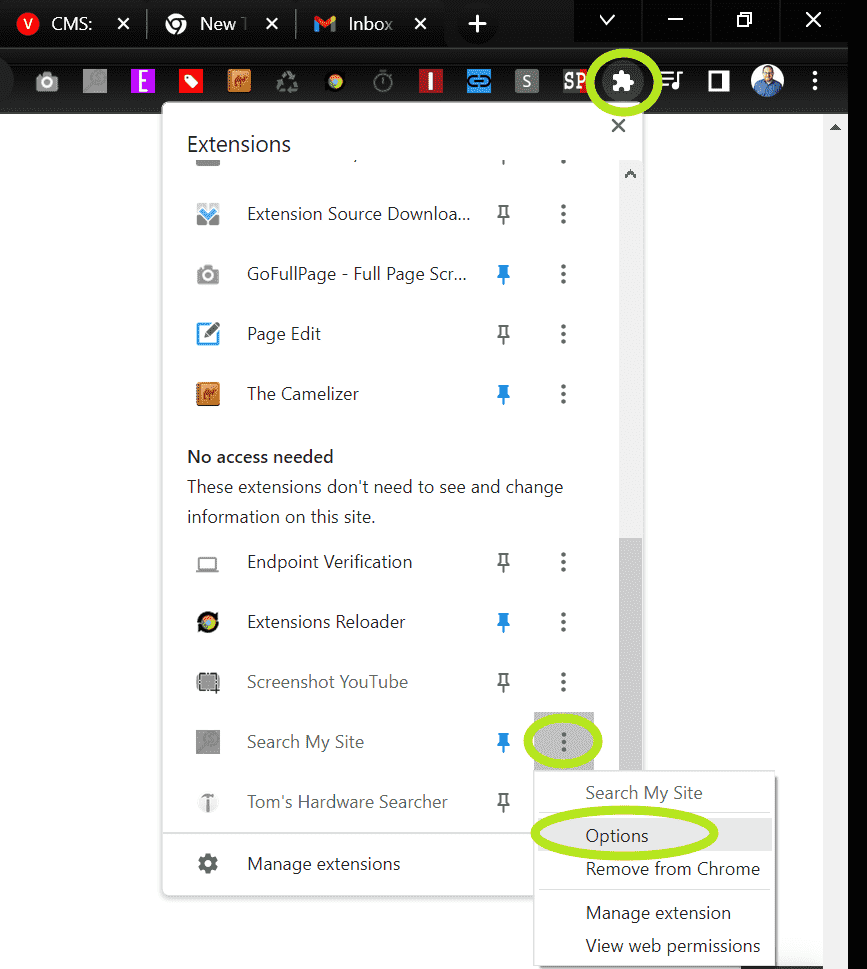
3. Alan adını girin Aramak istediğiniz sitenin adını “Aranacak Alan(lar)” alanına girin. Üst düzey alanı (ör. .com) eklediğinizden emin olun. Virgülle ayırarak birden fazla alan adı girebilirsiniz.

4. İsteğe bağlı parametreleri girin (veya bunları atlayın). Uzantı, sorgunuz için birkaç ek seçeneği destekler.
- Etki Alanlarını Hariç Tut: Aranmayacak alanlar (arama sorgusuna “-site:” eklenecektir). Benim durumumda “forums.tomshardware.com” adresini listeye ekliyorum, böylece aramamda forum sonuçlarını göremiyorum.
- URL yolu şunları içermelidir: Metin dizesi URL’de olmalıdır. Dolayısıyla, siteniz haber makalelerini her zaman URL’sinde “/news/” ile işaretliyorsa, bunu buraya koyabilir ve sonuçlarınızda yalnızca bu makaleleri alabilirsiniz. Bu, sorgunuza “inurl:” ifadesini ekler.
- URL yolu şunları hariç tutmalıdır: Metin dizesi URL’de OLMAMALIDIR. Sorgunuza “-inurl:” ifadesini ekler.
- Sayfa güncellendi: Yalnızca Google’ın belirli bir zaman aralığında güncellendiğini bildiği sayfaları gösterin: 24 saat, bir hafta, bir ay veya bir yıl.
5. Kaydet’i tıklayın.
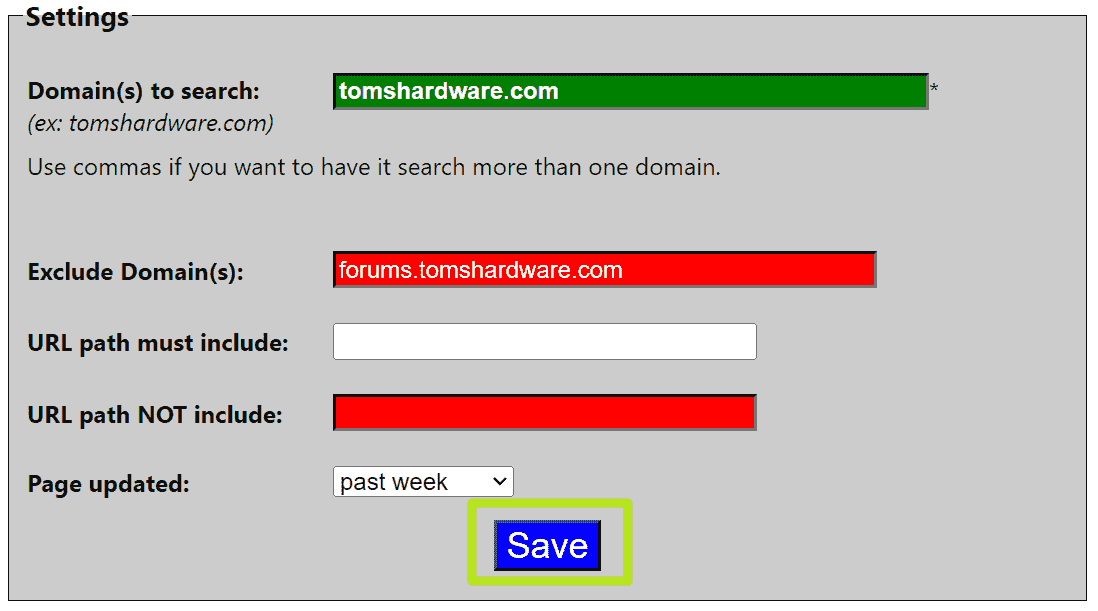
6. S + boşluk çubuğu yazın Adres çubuğunda. “Sitemde Ara” metninin göründüğünü görmelisiniz ve ardından şunları yapabilirsiniz: sorgunuzu girin ve Enter tuşuna basın.
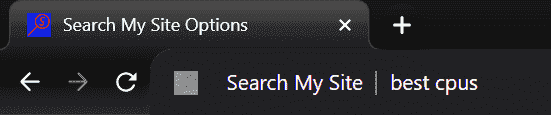
S + boşluk çubuğu kısayolunu istediğiniz zaman tekrarlayabilirsiniz.
Uzantımı yüklememeyi tercih ediyorsanız veya birden fazla site araması için birden fazla klavye kısayolu ayarlamak istiyorsanız Chrome’un arama ayarları menüsünü kullanabilirsiniz.
1. Şu yöne rotayı ayarla chrome://settings/searchEngines Chrome’da. Edge’de şuraya gidin: edge://settings/searchEngines.
2. Ekle düğmesini tıklayın Site Arama’nın yanında. Edge’de “Adres çubuğu arama motorları”nın yanındadır.
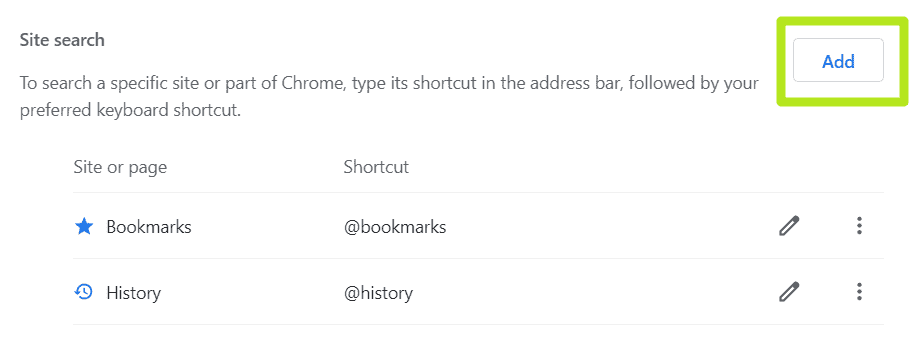
3. İçeriği girin Arama Motoru, Kısayol ve URL alanlarında ve Kaydet’i tıklayın.
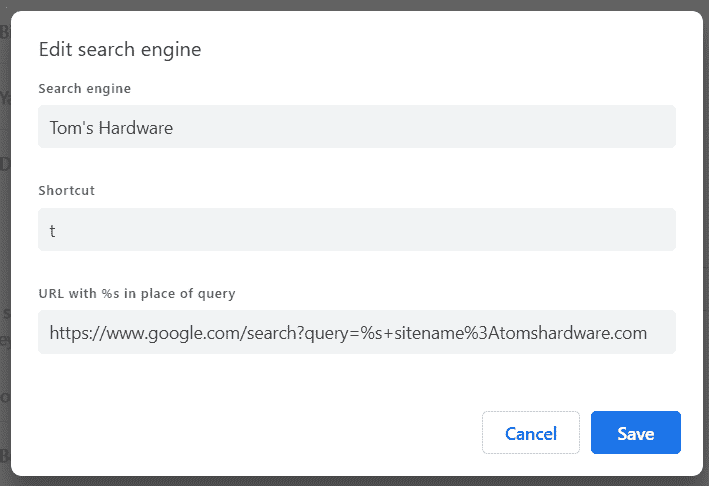
- Arama motoru: Bu istediğiniz herhangi bir ad olabilir ve yalnızca girişi tanımlamak içindir. “Tom’s Hardware” yazdım çünkü örneğimde sadece Tom’s Hardware’i arayan bir giriş yapıyorum.
- Kısayol: Adres çubuğunda aramayı başlatmak için kullanacağınız harf. Buraya “t” koydum, bu da t + space tuşuna basacağım ve ardından sorgumu yapacağım anlamına geliyor. Bu birden fazla harf veya hatta bir kelimenin tamamı olabilir.
- URL’si: Bu, sorguyu temsil eden %s ile bir aramanın gerçek Google URL’sidir. URL alanı için basit, tek siteli bir Google sorgusu şöyle görünür:
https://www.google.com/search?query=%s+site%3Atomshardware.comYukarıdaki metinde tomshardware.com adresini istediğiniz alan adıyla değiştirebilirsiniz. URL’deki %s, kullanıcının adres çubuğuna yazdığı sorguyu içerecek bir değişkendir. %3A, URL kodlu : sembolünü temsil eder.
Bir alan adını hariç tutmak için +-site%3A, metnin URL’ye dahil edildiğinden emin olmak için +inurl%3A veya metnin URL’den hariç tutulduğundan emin olmak için +-inurl%3A ekleyerek URL’yi daha karmaşık hale getirebilirsiniz. Sonuçları yalnızca belirli bir zaman dilimi içinde güncellenen sayfalarla sınırlamak için URL’ye &as_qdr= öğesini ve ardından aşağıdaki harflerden birini ekleyin:
- D: son 24 saat
- w: geçen hafta
- M: Geçen ay
- y: geçen sene
Artık adres kutusundan boşluk + kısayol olarak belirlediğiniz harf tuşlarına basarak sitenizde arama yapabilmeniz gerekir.
